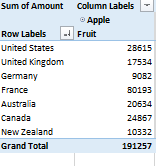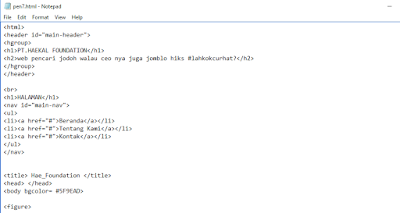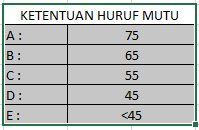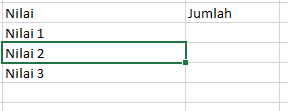Kemaren ane bahas pengolah data kali ini ane bakal bahas tentang pengolahan data. Aplikasi pengolah data lumayan banyak seperti Microsoft Excel, Libre Office, Open Office, Kingsoft Office, Free Office. Namun dalam pembahasan kali ini ane menggunakan aplikasi microsoft excel.
Fungsi di microsoft excel
Ada banyak banget ya gan fungsi-fungsi nya disini ane bahas sebagian aja yang emang bakal sering di pake seperti :
- Fungsi COUNT :Digunakan untuk menghitung jumlah cell.
- Fungsi COUNTBLANK : Dugunakan untuk menghitung banyaknya cell yang kosong dalam suatu range yang telah ditetapkan.
- Fungsi COUNTA : Digunakan untuk mencari jumlah seluruh data numerik. teks,dan lain-lain dalm sebuah daftar argumen atau sebuah range.
- Fungsi CONTIF : Digunakan ubtuk menghitung jumlah cell dalam suatu range atau rentang yang tmemenuhi kriteria tunggal yang telah kita tentukan sebelumnya.
- Fungsi COUNTIFS : COUNTIF yang memenuhi beberapa kriteria.
- Fungsi SUM : Digunakan untuk menghitung jumlah data dalam cell.
- Fungsi SUMIF : Digunakan untuk menghitung total nilai dari cell dengan kondisi tertentu (kondisi tunggal)
- Fungsi SUMIFS : SUMIF dengan kondisi bisa lebih dari satu.
- Fungsi SUMPRODUCT : Digunakan untuk mengalikan nilai-nilai yang ada pada sebuah array kemudian menjumlahkannya. Array yang digunakan minimal 2 dan maksimal 255.
- Fungsi CEILING : Digunakan untuk menyatakan pembulatan, jauh dari nol, ke kelipatan terdekatnya.
- Fungsi MOD : Digunakan untuk mencari nilai sisa hasil bagi.
- Fungsi ROUND : Digunakan untuk menyatakan jumlah real secara acak merata lebih besar dari atau sama dengan 0 dan kurang dari 1. Sebuah bilangan real baru secara acak akan diperlihatkan setiap kali lembar kerja dihitung.
- Fungsi ROUNDUP : Digunakan untuk pembulatn ke atas bilangan desimal.
- Fungsi ROUNDDOWN : Digunakan untuk pembulatan ke bawah bilangan desimal.
- Fungsi INT : Digunakan untuk mengkonversi bilangan desimal menjadi bilangan bulat.
- Fungsi SQRT : Digunakan untuk menghasilkan akar kuadrat bilangan positif.
- Fungsi ROMAN : Digunakan untuk mengkonversi bilangan menjadi angka romawi.
- Fungsi IF : Digunakan untuk membuat perbandingan logis antara nilai dan apa yang diharapkan dengan menguji kondisi dan mengembalikan hasil jika true atau false.
- Fungsi AND : Digunakan untuk mencek dua kriteria atau lebih, jika kedua kriteria atau semuanya benar, maka akan menghasilkan TRUE, jika ada salah satu kriteria yang salah, maka akan menghasilkan FALSE.
- Fungsi OR : Digunakan untuk mencek dua kriteria atau lebih, jiks salah satu kriteria benar maka akan menghasilkan TRUE. Jika semua kriteria salah maka akan menghasilkan FALSE.
- Fungsi IF Bertingkat : Rumus excel yang menggunakan beberapa fungsi IF di dalam satu fotmula. Digunakan untuk menyelesaikan masalah yang mempunyai kriteria lebih dari dua.
- Fungsi VLOOKUP : Digunakan untuk menbaca tabel/range secara vertikal.
- Fungsi HLOOKUP : Digunakan untuk membaca tabel/range secara horizontal.
- Fungsi MATCH : Mencari nilai dalam suatu referensi atau array.
- Fungsi INDEX : Menggunakan index untuk memilih nilai dari referensi atau array.
- Fungsi CHOOSE : Digunakan untuk memilih nilai dari daftar nilai
- Fungsi AVERAGE : Digunakan untuk mencari nilai rata-rata dari sekumpulan data.
- Fungsi AVERAGEIF : Digunakan untuk mencari nilai rata-rata dari semua sel dalam rentang yang memenuhi kriteria.
- Fungsi MEDIAN : Digunakan untuk mencari nilaimedian dari suatu deret bilangan.
- Fungsi MODE : Digunakan untuk mencari nilai paling umum dari suatu data.
- Fungsi STDEV : Digunakan untuk memperkirakan simpangan baku berdasarkan satu sampel
- Fungsi MIN : Digunakan untuk mencari nilai terendah dari sekumpulan data.
- Fungsi MAX : Digunakan untuk mncari nilai tertinggi dari sekumpulan data.
- Fungsi RANK : Digunakan untuk mencari peringkat nilai dari sekumpulan bilangan.
Banyak bener ya gan?
ane aja ampe keblinger liat nya
itu belom semua sih ada beberapa lagi
Langsung aja yuk kita terapin beberpaa fungsinya
1. Mencari Nilai Rata-rata, Penjumlahan,dan Standart deviasi
Pertama tama buka dulu aplikasinya terus coba agan buat table begini:
- Fungsi SUM : Digunakan untuk menghitung jumlah data dalam cell.
- Fungsi AVERAGE : Digunakan untuk mencari nilai rata-rata dari sekumpulan data.
- Fungsi STDEV.S : Digunakan untuk memperkirakan standart Deviasi berdasarkan satu sampel
FUNGSI AVARAGE
Rumus "=AVARAGE(cell yang nilainya dirata")"
tabel di samping yang mau di rata ratain nilai cell D2 sampai F2 sehingga rumusnya menjadi
=AVARAGE(D2:F2)
begitu juga seterusnya utuk mencari nilai B,C,D,dsb
FUNGSI SUM
Rumus "=SUM(cell yang mau di jumlahin)"
tabel di samping yang mau di jumlahin nilai cell D2 sampai D11 sehingga rumusnya menjadi
=SUM(D2:D11)
begitu juga seterusnya utuk mencari nilai B,C,D,dsb
Fungsi STDEV.S

Rumus "= STDEV.S(cell yang mau di cari nilai standart deviasinya)"
tabel di samping yang mau di cari standrt deviasinya cell D2 sampai D11 sehingga rumusnya menjadi
= STDEV.S(D2:D11)
begitu juga seterusnya utuk mencari nilai B,C,D,dsb
2.Fungsi IF ,VLOOKUP dan HLOOKUP
- Fungsi IF : Digunakan untuk membuat perbandingan logis antara nilai dan apa yang diharapkan dengan menguji kondisi dan mengembalikan hasil jika true atau false.
- Fungsi VLOOKUP : Digunakan untuk menbaca tabel/range secara vertikal.
- Fungsi HLOOKUP : Digunakan untuk membaca tabel/range secara horizontal.
Fungsi IF
Ketika ngoreksi nilai terus nilai akhir bukan angka tapi berupa grade A,B,C,D lo butuh banget nih fungsi IF.
Rumus "=
IF(Sesuatu adalah Benar, lakukanlah sesuatu, jika tidak lakukanlah hal lain)"

dalam penerapan disini kita mempunyai ketentuan huruf mutu kemudian kita mencoba mencari nilai huruf mutu dari cell G2 hasil rumusnya adalah :
=IF(G2<45;"E";IF(G2<55;"D";IF(G2<65;"C";IF(G2<75;"B";IF(G2>=75;"A")))))
FUNGSI VLOOKUP
Ketika lo mau cari nilai 5 orang atau lo mau tau nilai/status NIM tertentu lo butuh fungsi ini.
Vlookp ini lo bisa ngambil data kolom(vertikal)
Rumusnya :
=VLOOKUP(Nilai yang mau di cari;data;Kolom yang mau di ambil nilainya)
Di samping contohnya kita ingin mencari nilai rata-rata yang terdapat pada kolom 5 sehingga rumusnya :
VLOOKUP(B18;C3:I12;5)
fungsi juga dapat mencari nilai status lulus ata enggak tinggal di ubah kolom nya dari 5 jadi 6.
HLOOKUP
Kalo tadi kan ngambil data kolom sekarang kita mau ambil data baris rumusnya :
=HLOOKUP(cell yang mau di cari;data;Baris yang nilainya di ambil)
Penerapan rumus untuk kondisi di samping adalah berikut :
=HLOOKUP(H18;D2:G14;12)
Data yang dicari H18, nilai yang di ambil baris 12
3. LATIHAN
Pada praktikum kali ini, terdapat latihan dimana disini perintah soalnya adalah diminta untuk menentukan fungsi apa yang digunakan dalam cell yang melibatkan data cell vertikal dan horizontal.
1. Soal beserta pembahasannya adalah sebagai berikut:
STEP 1: Buat dulu kaya gini:
Step 2:
Langkah selanjutnya analisis yaitu menganalisis hubungan apa antara cell horizontzal dengan cell vertikal nya. Disini yang ane lihat aada hubungan perkalian, maka rumus yang akan dipake adalah rumus perkalian. Pertama uji coba dulu pada satu cell. kita akan mengalikan cell A2*B1 dan hasilnya akan terletak pada cell B2, maka rumus yang digunakan : =A2*B1 kemudian pakai semua rumus untuk semua cell seperti berikut :

2.Soal 2
Seperti hanya pada soal 1 soal 2 juga analisis dulu untuk menentukan fungsi apa yang akan digunakan. Soalnya seperti berikut :

Dari hasil analisis yang di dapat diketahui bahwa hubungan antara cell horizontal dan vertikal adalah penjumlahan. Rumus
"=A2+B1" gunakan fungsi pada semua cell
3.Soal 3
Seperti hanya pada soal 1 dan soal 2 di soal 3 juga analisis dulu untuk menentukan fungsi apa yang akan digunakan, soalnya sebagai berikut :
Dari hasil analisis yang di dapat diketahui bahwa hubungan antara cell horizontal dan vertikal adalah pegurangan. Rumus untuk B2 :
=A2-B1 kemudian lakukan hal tersebut pada cell lain
4.Soal 4
Pertama buat tabel dulu seperti soal ini :
berikut tabel yang di buat dulu :
Selanjutnya tentuin rumus yang tepat untuk mengisi cell pada pajak A. Diketahui pada soal bahwa setiap tahun terjadi peningkatan biaya pajak sebesar 8% dari tahun sebelumnya, secara asar dapat ditulis sebagai berikut :
biaya pajak pada tahun n+1 = biaya pajak pada tahun ke-n + 8%biaya pajak pada tahun ke-nbiaya pajak pada tahun ke n+1 = biaya pajak pada tahun ke-n (1+ 8%)
= biaya pajak pada tahun ke-n (1,08)
Jadi, misalkan kita ingin mencari besar biaya pajak pada tahun 2006, maka rumusnya adalah seperti dalam gambar di bawah ini :
D2 : =C2*1,08
Begitu juga dengan tahun 2007 sampai 2012 sehingga menjadi :
Untuk yang pada cell-cell pajak B, maka rumusnya tinggal menukar 1,08 menjadi 1.05, sedangkan rumus lainnya sama. Perhaikan gambardan rumus yang digunakan :
C3*1,05 sehingga secara keseluruhan seperti ini








 23.22
23.22
 Unknown
Unknown